- หากไอคอน Windows Defender ของคุณแสดงเครื่องหมาย X สีแดง แสดงว่าอาจเป็นปัญหาของ UI
- ปัญหานี้มักเกิดขึ้นหลังจากติดตั้ง Windows เวอร์ชันใหม่กว่า
- การได้รับวงกลมสีแดงที่มีโลโก้ X สีขาวอาจหมายความว่าไฟร์วอลล์ของคุณไม่ทำงาน
- โปรดทราบว่าคุณสามารถกำจัดข้อผิดพลาดทางสายตาได้ด้วยการรีสตาร์ทอุปกรณ์ของคุณ

ซอฟต์แวร์นี้จะซ่อมแซมข้อผิดพลาดทั่วไปของคอมพิวเตอร์ ปกป้องคุณจากการสูญหายของไฟล์ มัลแวร์ ความล้มเหลวของฮาร์ดแวร์ และปรับแต่งพีซีของคุณเพื่อประสิทธิภาพสูงสุด แก้ไขปัญหาพีซีและลบไวรัสทันทีใน 3 ขั้นตอนง่ายๆ:
- ดาวน์โหลด Restoro PC Repair Tool ที่มาพร้อมกับเทคโนโลยีที่จดสิทธิบัตร (มีสิทธิบัตร ที่นี่).
- คลิก เริ่มสแกน เพื่อค้นหาปัญหาของ Windows ที่อาจทำให้เกิดปัญหากับพีซี
- คลิก ซ่อมทั้งหมด เพื่อแก้ไขปัญหาที่ส่งผลต่อความปลอดภัยและประสิทธิภาพของคอมพิวเตอร์ของคุณ
- Restoro ถูกดาวน์โหลดโดย 0 ผู้อ่านในเดือนนี้
หลังจากการอัปเดตในโอกาสวันครบรอบของ Windows 10 ผู้ใช้หลายคนรายงานว่าหลังจากทำการสแกนแบบเต็มแล้ว เกราะป้องกันของ Windows Defender จะเปลี่ยนไป
โปรแกรมป้องกันไวรัสจะเปลี่ยนจากวงกลมสีขาวทั้งหมดเป็นวงกลมสีแดงที่มีเครื่องหมาย X สีขาววางซ้อนอยู่ที่ด้านขวาล่างของโล่ คำถามต่อไปคือ: มีอะไรใหม่บ้าง
ไอคอน หมายถึง?ในขณะนี้ ยังไม่มีใครสามารถตอบคำถามนี้ได้ วงกลมสีแดงที่มีการซ้อนทับ X สีขาวนั้นลึกลับพอๆ กับสามเหลี่ยมเบอร์มิวดา ข่าวดีก็คือว่า Windows Defender ดูเหมือนว่าจะใช้งานได้
ตัวบ่งชี้สถานะทั้งหมดเป็นเรื่องปกติ: โปรแกรมป้องกันไวรัสระบุว่าพีซีกำลังถูกตรวจสอบและป้องกัน เปิดการป้องกันไวรัสแบบเรียลไทม์ และคำจำกัดความของไวรัสและสปายแวร์เป็นปัจจุบัน
เคล็ดลับด่วน:
แม้ว่า Windows Defender จะเป็นซอฟต์แวร์แอนตี้ไวรัสที่ยอดเยี่ยม ซึ่งรวมเข้ากับ Windows ได้อย่างสมบูรณ์ แต่ก็ไม่ใช่ซอฟต์แวร์ที่ดีที่สุด มีตัวเลือกที่ดีกว่าในตลาด
เราแนะนำให้ติดตั้งเครื่องมือรักษาความปลอดภัยของบริษัทอื่นที่เชี่ยวชาญในการปกป้องระบบของคุณจากซอฟต์แวร์อันตรายใหม่ล่าสุด การโจมตีแบบฟิชชิ่ง และการขโมยข้อมูล

ESET Internet Security
ปกป้องข้อมูลของคุณ รักษาข้อมูลประจำตัวของคุณให้เป็นส่วนตัว และท่องอินเทอร์เน็ตได้อย่างอิสระด้วย ESET Internet Security
ผู้ใช้ปริศนาซ้อนทับโล่ Windows Defender
ผู้ใช้รายหนึ่งระบุต่อไปนี้:
หลังจากการอัปเดตในโอกาสวันครบรอบของ Windows 10 และหลังจากทำการสแกนแบบเต็มแล้ว เกราะป้องกันของ Windows Defender จะเปลี่ยนจากสีขาวทั้งหมดเป็น รูปภาพต่อไปนี้ (วงกลมสีแดงที่มีเครื่องหมาย X สีขาวซ้อนทับด้านขวาล่างของโล่) มันคืออะไร หมายถึง?
คนวงในทุกคนที่เข้าร่วมการสนทนาในฟอรัมยืนยันว่าพวกเขาไม่เคยเห็นโอเวอร์เลย์นี้มาก่อน
บางคนถึงกับกล่าวว่าภาพซ้อนทับนั้นเป็นความผิดปกติที่น่าสนใจอย่างแน่นอน อย่างไรก็ตาม เราจะไม่รีบร้อนที่จะบอกว่า Windows Defender ทำงานตามปกติ
บางทีไฟร์วอลล์ Windows Defender สีแดง x นี้เป็นส่วนใหม่ของโอเวอร์เลย์ที่ Microsoft ลืมที่จะแนะนำ
ฉันจะกำจัดปัญหาการซ้อนทับของ Windows Defender ได้อย่างไร
1. รีสตาร์ท Windows Defender
- คลิกที่ไอคอน Windows Defender จากปุ่ม ถาดระบบ.
- จากนั้นคลิกที่ ไอคอนเกียร์.
- จากนั้นคลิกที่ Windows Defender.
- อาจดูเหมือน บน. เปิดมัน ปิดแล้ว บน อีกครั้ง
หากโอเวอร์เลย์โล่ Windows Defender แบบแปลกๆ นี้ทำให้คุณรำคาญใจจริงๆ เพียงปิดโปรแกรมป้องกันไวรัสแล้วเปิดใหม่อีกครั้ง ตามรายงานของผู้ใช้ การกระทำง่ายๆ นี้ทำให้โอเวอร์เลย์ลึกลับหายไป
ฉันก็มีปัญหานี้เช่นกัน นี่คือทางออกของฉัน คลิกที่ไอคอน Windows Defender ในซิสเต็มเทรย์ คลิกที่ไอคอนรูปเฟือง (การตั้งค่า) คลิกที่ Window Defender อาจปรากฏที่นี่เป็น "เปิด" เปิด "ปิด" และเปิด "เปิด" อีกครั้ง ทำงานให้ฉัน โชคดีทุกคน!
2. เรียกใช้การสแกนระบบ
- กด คีย์ Windows + S แล้วพิมพ์ พร้อมรับคำสั่ง.
- คลิกขวาที่มันแล้วเลือก ทำงานเป็นผู้ดูแลระบบ.
- พิมพ์ข้อความต่อไปนี้แล้วกด ป้อน:
sfc /scannow
- รอให้กระบวนการเสร็จสิ้น
การเรียกใช้การสแกนระบบจะช่วยแก้ปัญหาส่วนใหญ่ของระบบ และเมื่อเห็นว่า Windows Defender ถูกรวมเข้ากับระบบแล้ว ก็น่าจะแก้ปัญหา Windows Defender โล่กาชาด ปัญหา.
3. เรียกใช้การสแกน DISM
- กด คีย์ Windows + S แล้วพิมพ์ พร้อมรับคำสั่ง.
- ใน Command Prompt ให้พิมพ์
DISM /ออนไลน์ /Cleanup-Image /CheckHealth
- คุณยังสามารถพิมพ์:
DISM / ออนไลน์ / Cleanup-Image / RestoreHealth
- จากนั้นคุณสามารถเรียกใช้คำสั่งต่อไปนี้อีกครั้ง:
sfc /scannow
- รอให้กระบวนการเสร็จสิ้น
4. รีสตาร์ทอุปกรณ์ของคุณ
นี่อาจเป็นเพียงข้อบกพร่องด้านภาพ เนื่องจากมีซอฟต์แวร์ที่ขัดแย้งกัน หาก Windows Defender ของคุณทำงานได้ดีแม้ว่าไอคอนจะต่างกัน คุณก็ควรปลอดภัย
การรีสตาร์ทอุปกรณ์ของคุณอาจช่วยแก้ปัญหานี้ได้ แม้ว่าจะไม่รับประกันก็ตาม เป็นไปได้มากว่านี่เป็นปัญหาจากจุดสิ้นสุดของ Microsoft และจะแก้ไขได้ทันเวลา
นี้สรุปบทความของเรา เราได้ให้ภาพรวมของพฤติกรรมแปลก ๆ นี้จาก Windows Defender
ไปดูกันเลย รายการซอฟต์แวร์แอนตี้ไวรัสที่ดีที่สุดพร้อมใบอนุญาตตลอดชีพอย่างละเอียดถี่ถ้วน และเลือกหนึ่งรายการเพื่อปกป้องคุณจากซอฟต์แวร์อันตรายใดๆ
หากคุณทราบความหมายของการซ้อนทับไอคอน Windows Defender คุณสามารถบอกเราเพิ่มเติมได้ในส่วนความคิดเห็นด้านล่าง
 ยังคงมีปัญหา?แก้ไขด้วยเครื่องมือนี้:
ยังคงมีปัญหา?แก้ไขด้วยเครื่องมือนี้:
- ดาวน์โหลดเครื่องมือซ่อมแซมพีซีนี้ ได้รับการจัดอันดับยอดเยี่ยมใน TrustPilot.com (การดาวน์โหลดเริ่มต้นในหน้านี้)
- คลิก เริ่มสแกน เพื่อค้นหาปัญหาของ Windows ที่อาจทำให้เกิดปัญหากับพีซี
- คลิก ซ่อมทั้งหมด เพื่อแก้ไขปัญหาเกี่ยวกับเทคโนโลยีที่จดสิทธิบัตร (ส่วนลดพิเศษสำหรับผู้อ่านของเรา)
Restoro ถูกดาวน์โหลดโดย 0 ผู้อ่านในเดือนนี้

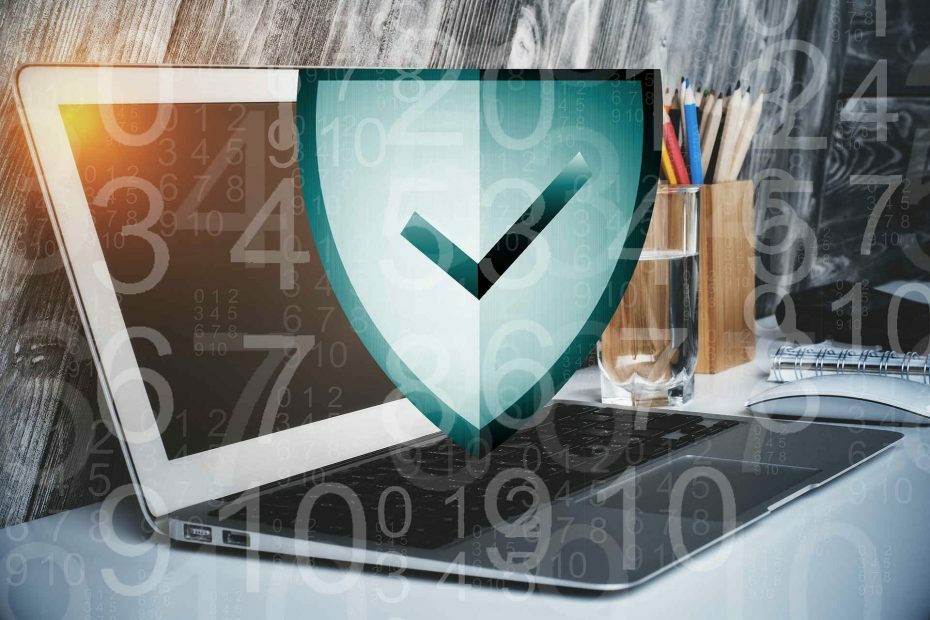
![Windows Defender จะไม่อัปเดต [แก้ไขได้ดีที่สุด]](/f/cddeda8784fce1fe60d1797084ba6fda.jpg?width=300&height=460)